Win10系统Internet选项打不开怎么办?Win10系统Internet选项打不开的解决方法
更新日期:2023-11-15 02:34:40
来源:投稿
手机扫码继续观看

win10系统Internet选项打不开怎么办?下面小编就讲解了win10系统Internet选项打不开的解决方法,有需要的小伙伴赶紧来看一下吧,相信对大家一定会有所帮助哦。
win10系统Internet选项打不开怎么办?win10系统Internet选项打不开的解决方法
1、"win+R"快捷键开启运行,输入"gpedit.msc"回车打开,如图所示。
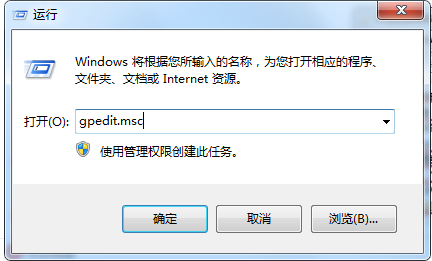
2、进入组策略编辑器后,依次点击左侧栏中的"用户配置——管理模版——Windows组件——Internet Explorer——浏览器菜单",如图所示。
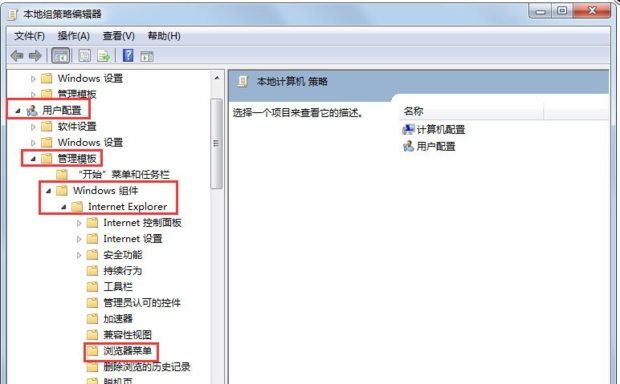
3、然后找到右侧中的"工具菜单:禁用Internet选项"双击打开,如图所示。
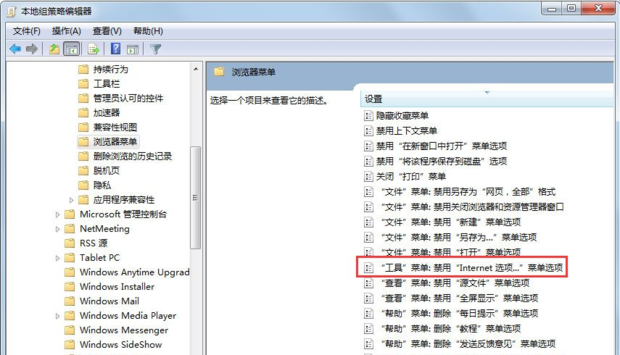
4、然后在给出的窗口界面中,将"已禁用"勾选上,如图所示。
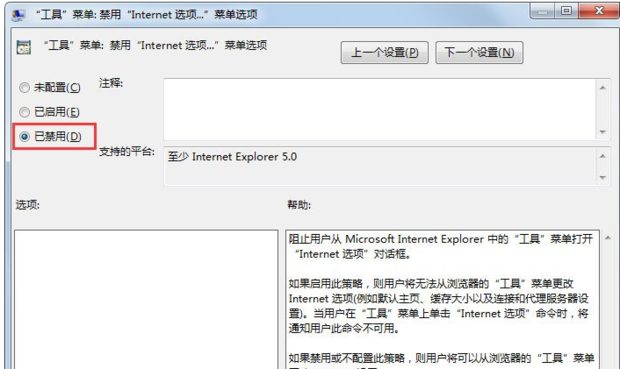
5、最后点击应用确定就可以了,如图所示。
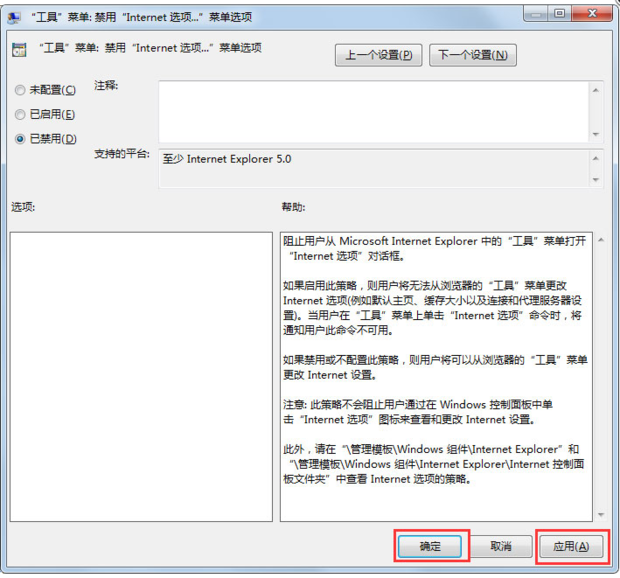
该文章是否有帮助到您?
常见问题
- monterey12.1正式版无法检测更新详情0次
- zui13更新计划详细介绍0次
- 优麒麟u盘安装详细教程0次
- 优麒麟和银河麒麟区别详细介绍0次
- monterey屏幕镜像使用教程0次
- monterey关闭sip教程0次
- 优麒麟操作系统详细评测0次
- monterey支持多设备互动吗详情0次
- 优麒麟中文设置教程0次
- monterey和bigsur区别详细介绍0次
系统下载排行
周
月
其他人正在下载
更多
安卓下载
更多
手机上观看
![]() 扫码手机上观看
扫码手机上观看
下一个:
U盘重装视频












